Win10 1709如何删除锁屏界面上的网络连接图标
1、在Windows10系统桌面,右键点击桌面左下角的开始按钮 ,在弹出菜单中选择“运行”菜单项。

2、在打开的运行窗口中,输入命令regedit,然后点击确定按钮运行该命令。

3、在打开的注册表编辑器窗口中,定位到HKEY_LOCAL_MACHINE\SOFTWARE\Policies\Microsoft\Windows\System注册表项。
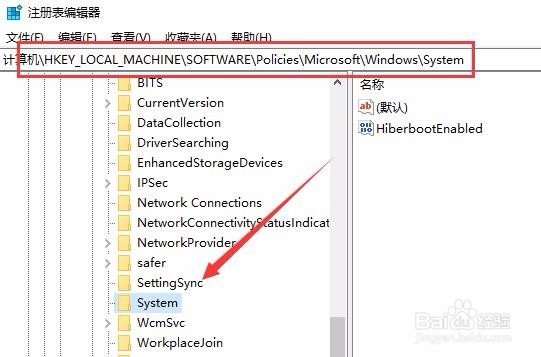
4、在右侧的空白位置点击右键,在弹出菜单中选择“新建/Dword(32位)值”菜单项。
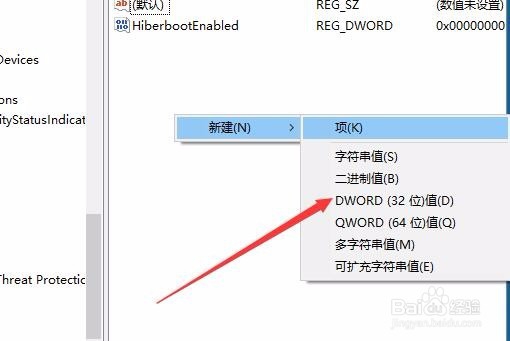
5、把刚刚新建的注册表键值重命名为DontDisplayNetworkSelectionUI

6、右键点击DontDisplayNetworkSelectionUI注册表键值,在弹出菜单中选择“修改”菜单项。

7、在打开的编辑窗口中,把数值数据修改为1,最后点击确定按钮。重新启动计算机后,再锁定电脑的时候锁屏界面就不会再显示网络连接的图标了。
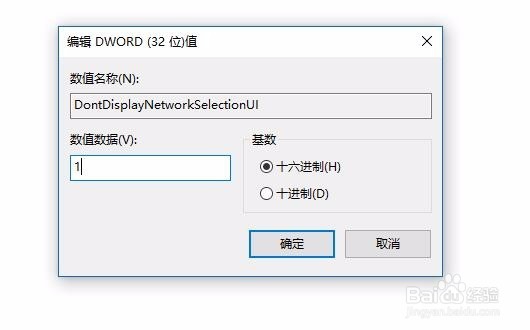
声明:本网站引用、摘录或转载内容仅供网站访问者交流或参考,不代表本站立场,如存在版权或非法内容,请联系站长删除,联系邮箱:site.kefu@qq.com。
阅读量:156
阅读量:87
阅读量:138
阅读量:40
阅读量:101